Labot šo lietotni nevar atvērt kļūdu operētājsistēmās Windows 10, Windows 8
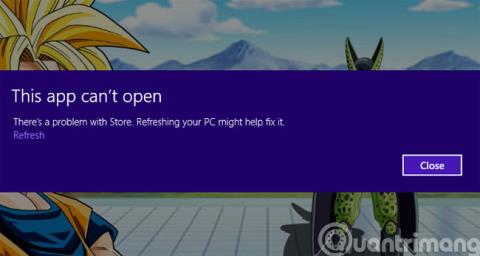
Šajā rakstā Tips.BlogCafeIT palīdzēs jums novērst šo lietotni nevar atvērt kļūdu operētājsistēmās Windows 10, Windows 8...
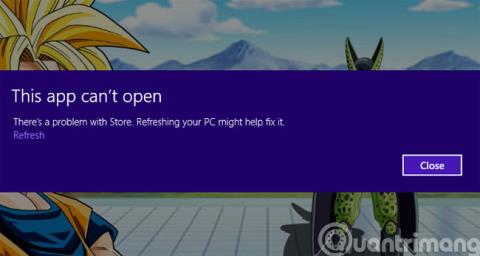
Pieņemsim, ka piekļūstat jebkurai lietojumprogrammai operētājsistēmās Windows 10 un Windows 8 , taču tiek parādīts kļūdas ziņojums Šo lietotni nevar atvērt, kā norādīts tālāk, un jūs esat ļoti apmulsis, nesaprotot, kas notiek. Neuztraucieties, tālāk esošajā rakstā mēs sniegsim norādījumus, kā novērst šo kļūdu. Lūdzu, skatiet.
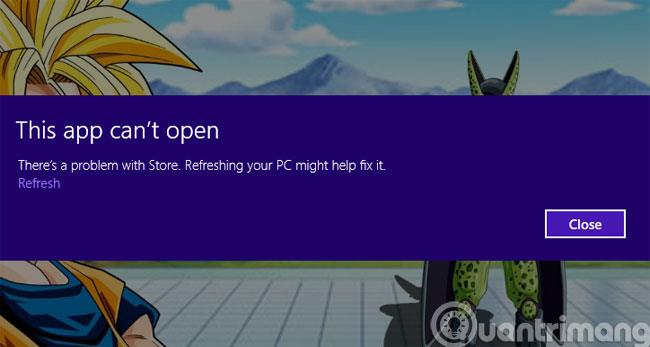
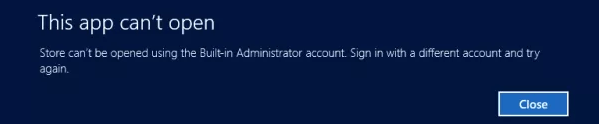
1. metode: izlabojiet kļūdu, mainot vietējās politikas
1. darbība : nospiediet taustiņu kombināciju Ctrl+R , lai atvērtu dialoglodziņu Palaist , pēc tam ievadiet komandu secpol.msc un nospiediet taustiņu Enter.
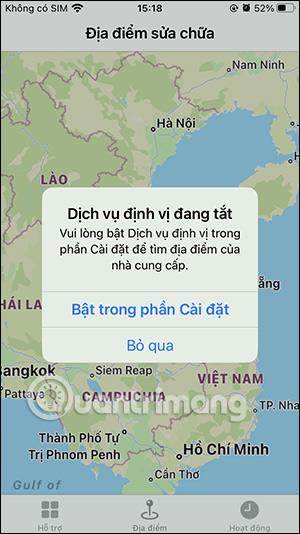
2. darbība : Vietējās drošības politikas saskarnē atlasiet ceļu Vietējās politikas > Drošības opcijas un pēc tam veiciet dubultklikšķi uz līnijas.
Lietotāja konta kontrole: administratora apstiprināšanas režīms Buitl...
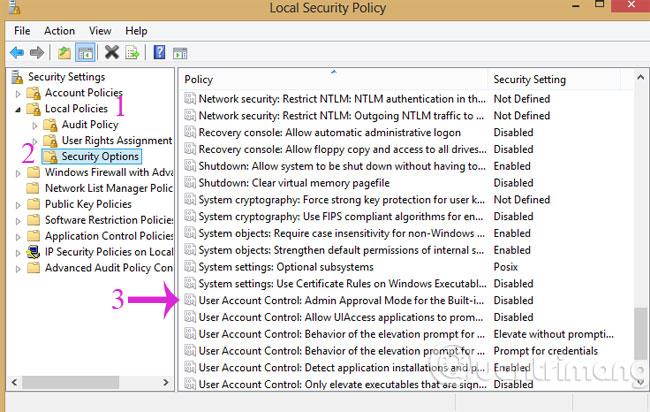
3. darbība . Atvērtajā dialoglodziņā atzīmējiet Iespējot un pēc tam noklikšķiniet uz Labi
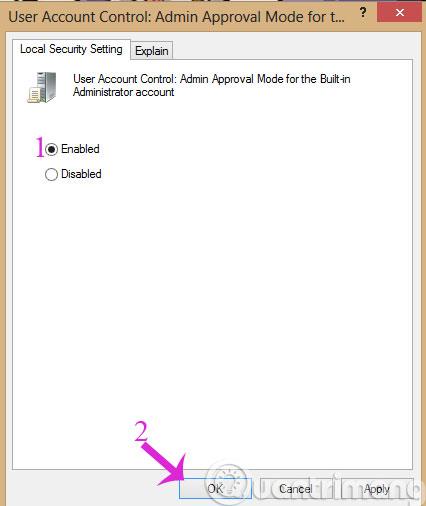
4. darbība : noklikšķiniet uz Lietotāja konta kontrole: Atļaut UIAccess lietojumprogrammu... un pēc tam veiciet Iespējot , kā norādīts 3. darbībā.
5. darbība . Nospiediet pogu Sākt un ievadiet uac , pēc tam noklikšķiniet, lai atvērtu Mainīt lietotāja konta kontroles iestatījumus . Brīdinājuma līmeņa regulēšanas joslā velciet uz 2. līmeni no augšas uz leju, kā parādīts tālāk:
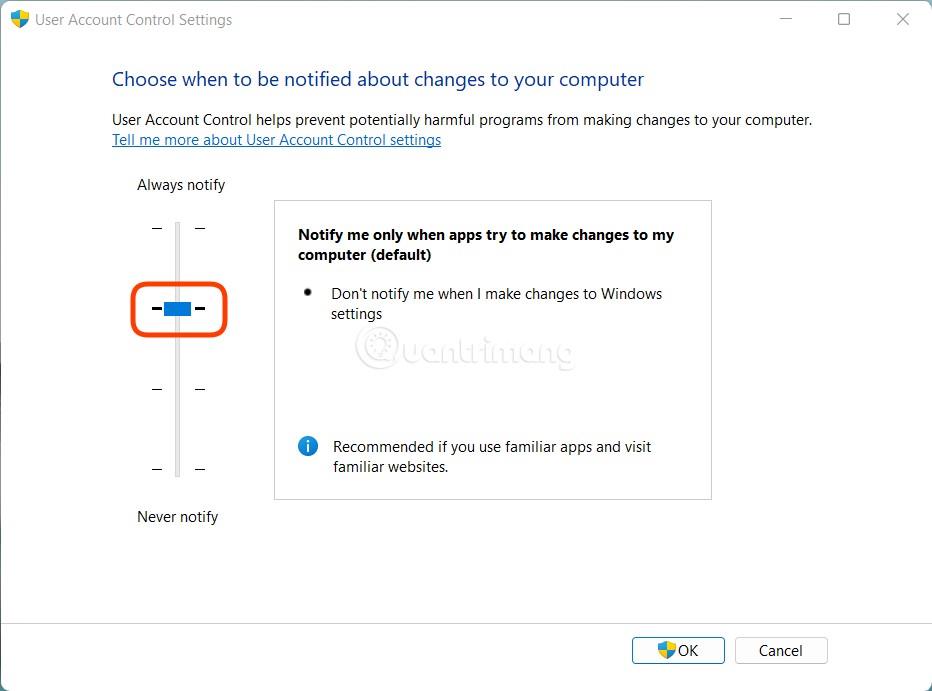
6. darbība : restartējiet ierīci, un lietojumprogrammu varēsit atvērt kā parasti.
2. metode: izmantojiet reģistra redaktoru
Šī metode attiecas uz visām iekārtām, jo īpaši tām, kurās darbojas Windows Home versija un kuras nevar atvērt vietējās politikas.
1. darbība : nospiediet Windows + R, lai atvērtu Palaist , pēc tam ierakstiet regedit un nospiediet taustiņu Enter , lai atvērtu reģistra redaktoru un meklētu šādu atslēgu:
HKEY_LOCAL_MACHINE\SOFTWARE\Microsoft\Windows\CurrentVersion\Policies\System2. darbība: pārbaudiet, vai pastāv FilterAdministratorToken atslēga . Ja jums tā nav, ar peles labo pogu noklikšķiniet uz mapes Sistēma , pēc tam atlasiet Jauns > DWORD (32 bitu) vērtība . FilterAdministratorToken atslēgas vērtībai ir jābūt iestatītai uz 1.
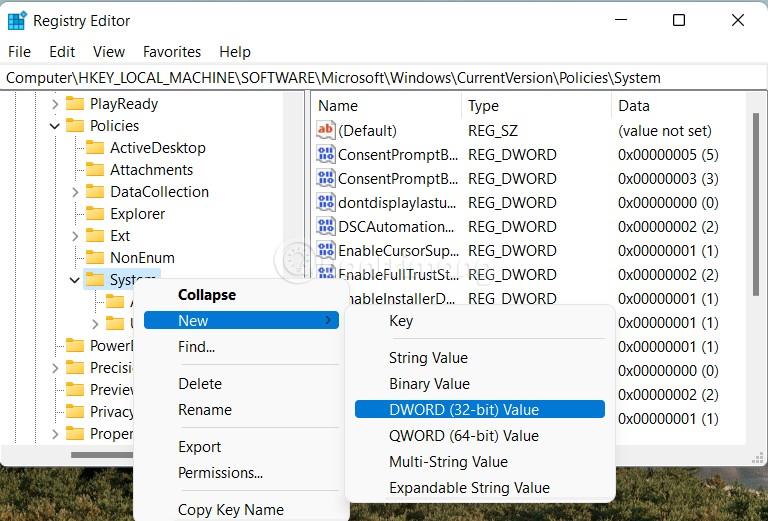

3. darbība: mapē System atrodiet atslēgu EnableLUA , pēc tam veiciet dubultklikšķi un mainiet vērtību uz 1
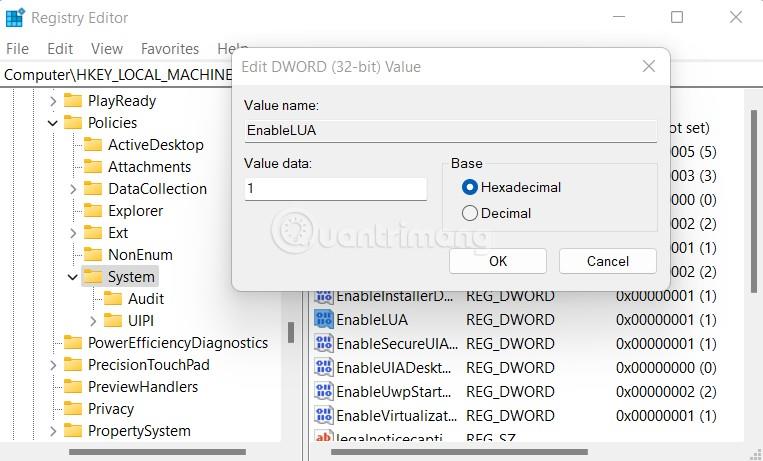
4. darbība : piekļuve:
HKEY_LOCAL_MACHINE\SOFTWARE\Microsoft\Windows\CurrentVersion\Policies\System\UIPIPēc tam veiciet dubultklikšķi uz vienuma Noklusējums labajā kolonnā un pievienojiet vērtību 0 × 00000001 (1) lodziņā Vērtības dati un noklikšķiniet uz Labi.
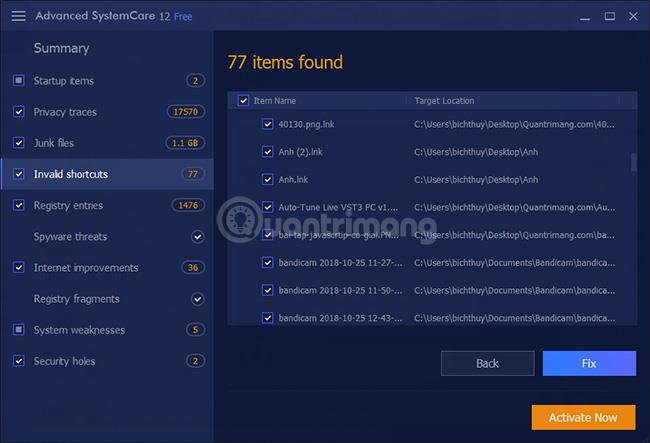
Visbeidzot, restartējiet datoru, lai izmaiņas stātos spēkā.
Veiksmi!
Kioska režīms operētājsistēmā Windows 10 ir režīms, kas paredzēts tikai vienas lietojumprogrammas izmantošanai vai tikai 1 vietnei ar vieslietotājiem.
Šajā rokasgrāmatā ir parādīts, kā mainīt vai atjaunot Camera Roll mapes noklusējuma atrašanās vietu operētājsistēmā Windows 10.
Ja fails nav pareizi modificēts, rediģējot saimniekdatoru failu, jūs nevarēsit piekļūt internetam. Šis raksts palīdzēs jums rediģēt saimniekdatoru failu sistēmā Windows 10.
Fotoattēlu lieluma un ietilpības samazināšana atvieglos to kopīgošanu vai nosūtīšanu ikvienam. Jo īpaši operētājsistēmā Windows 10 varat mainīt fotoattēlu lielumu, veicot dažas vienkāršas darbības.
Ja drošības vai privātuma apsvērumu dēļ jums nav jāparāda nesen apmeklētie vienumi un vietas, varat to viegli izslēgt.
Microsoft tikko ir izlaidusi Windows 10 gadadienas atjauninājumu ar daudziem uzlabojumiem un jaunām funkcijām. Šajā jaunajā atjauninājumā jūs redzēsiet daudz izmaiņu. No Windows Ink irbuļa atbalsta līdz Microsoft Edge pārlūkprogrammas paplašinājumu atbalstam ir ievērojami uzlabota arī izvēlne Sākt un Cortana.
Viena vieta, kur kontrolēt daudzas darbības tieši sistēmas teknē.
Operētājsistēmā Windows 10 varat lejupielādēt un instalēt grupas politiku veidnes, lai pārvaldītu Microsoft Edge iestatījumus, un šajā rokasgrāmatā tiks parādīts process.
Dark Mode ir tumša fona saskarne operētājsistēmā Windows 10, kas palīdz datoram taupīt akumulatora enerģiju un samazināt ietekmi uz lietotāja acīm.
Uzdevumjoslā ir ierobežota vieta, un, ja regulāri strādājat ar vairākām lietotnēm, jums var ātri pietrūkt vietas, lai piespraustu vairāk iecienītāko lietotņu.









